Простий та швидкий посібник з root-доступу для Android

Після рутування вашого телефону Android ви отримуєте повний доступ до системи та можете запускати багато типів програм, які потребують root-доступу.
У кожного з нас є програми, якими ми не користуємося часто, але які все одно залишаються встановленими на наших телефонах вічність. Таким чином, простір для зберігання, який вони використовують, є марною тратою, але, на щастя для користувачів Android, їхній телефон частково видалить саму програму. Нова функція Google під назвою автоархівація дозволяє пристрою архівувати програми, які не використовуються, коли пам’ять недостатньо, коли ви хочете встановити програму.
Якщо вам цікаво, що відбувається, коли ви вмикаєте архівування додатків і як працює автоматичне архівування, тоді ми розповімо вам нижче.
Що таке архівація програм на Android? Як працює автоархівація?
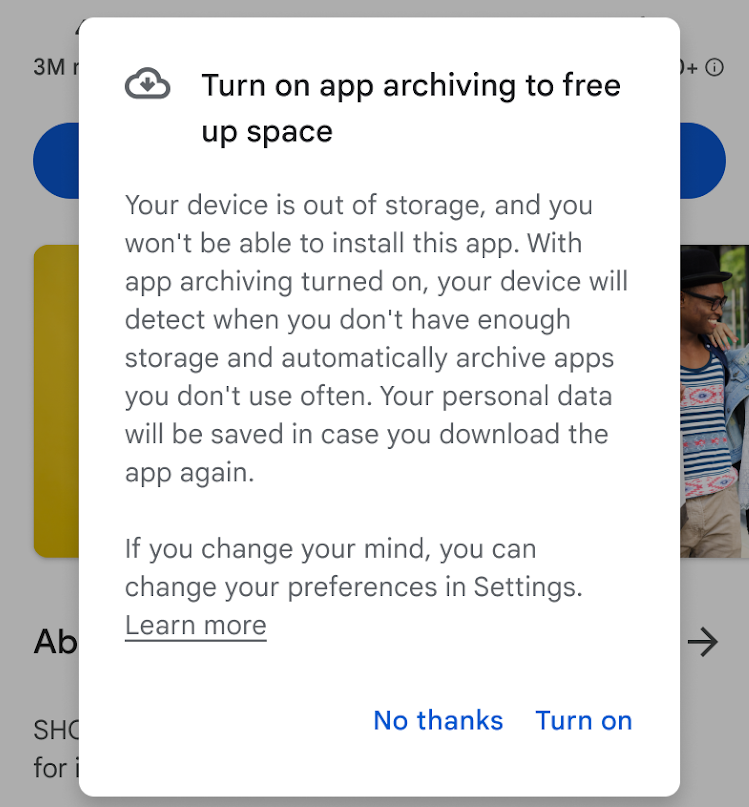
Зображення через: Блог розробників Google
Основна причина, чому люди видаляють програми, які не використовуються, — це звільнити місце на своїх телефонах. Завдяки функції архівування програм 60% невикористаного простору програми видаляється з телефону Android, щоб заощадити місце для зберігання на телефоні.
Ця функція частково видаляє програму, яка не використовується, з телефону, щоб заощадити місце, зберігаючи значок програми та особисті дані програми користувача недоторканими. Він відображатиме піктограму хмари (див. наступний розділ) на пристрої, щоб вказати присутність програми.
Коли ви намагаєтеся встановити нову програму, але на вашому телефоні закінчується вільний простір, вам буде запропоновано активувати функцію автоматичного архівування, якщо вона доступна для вас, якщо програма її підтримує. Очевидно, розробнику програми потрібно використовувати App Bundle, щоб публікувати свої програми. Якщо ви погодитеся, натиснувши «Увімкнути», будь-яку з невикористаних програм на вашому пристрої буде частково видалено, щоб звільнити простір.
Що станеться, якщо я ввімкну архівацію програм на Android?
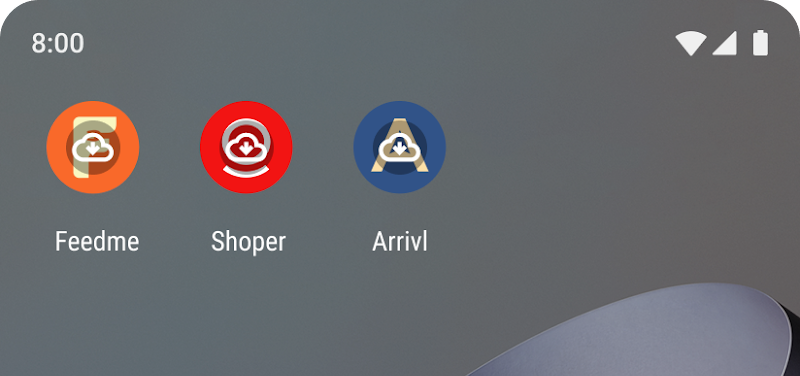
Зображення через: Блог розробників Google
Коли ви ввімкнете архівацію додатків, програма Google Play Store автоматично заархівує невикористовувані програми на вашому пристрої. Система видалить програми лише частково, зберігаючи ваші особисті дані та деякі основні частини програм. Google каже, що це звільнить приблизно 60% місця, яке займає додаток. Це круто, якщо ви запитаєте нас.
Коли програма автоматично архівується, її присутність на ваших пристроях залишається недоторканою (начебто). Його значок буде збережено, але над ним буде накладений значок хмари, що вказуватиме на те, що додаток буде повторно завантажено, коли ви його відкриєте. Оскільки його дані ніколи не видалялися, ви не втратите свої налаштування та дані для додатка — по суті, ніби його ніколи не торкалися під час автоматичного архівування. Крім того, якщо ви передумаєте пізніше, ви можете пізніше вимкнути функцію автоматичного архівування в налаштуваннях.
Чи варто мені використовувати архівування програми чи ні?
Безумовно, рекомендується використовувати функцію автоматичного архівування, оскільки вона буде націлена виключно на програми, якими ви не користуєтеся регулярно. Оскільки ця функція лише частково видаляє програми, переваги величезні. По-перше, ваші дані програми зберігаються, а значок програми залишається видимим (зі значком хмари).
Отже, якщо ви вирішите використовувати програму, вона автоматично завантажиться повторно, і ви матимете до неї доступ так, ніби її не було частково видалено. По суті, ця функція є чудовим рішенням для ситуацій, коли вам потрібно видалити програму, щоб звільнити місце на вашому пристрої, але ви хочете зберегти свої особисті дані в програмі недоторканими.
FAQ
Чи видаляє програми з мого пристрою архівування програм?
Ні, функція архівування програм не видаляє програми з вашого пристрою. Якщо ввімкнено функцію автоматичного архівування, вона частково видалить програми, які не використовуються, і збереже ваші особисті дані в програмі недоторканими. Ви можете знову завантажити програму одним клацанням.
Чи потрібно вручну інсталювати заархівовану програму?
Ні, коли ви автоматично заархівуєте програму, вона отримає хмарне накладання на піктограму. Якщо ви хочете використовувати його, просто торкніться його, і він автоматично завантажиться повторно.
Які є мої альтернативи архівації програм?
Альтернативою архівації програм є те, що вам потрібно вручну звільнити місце . Ви можете зробити це, видаливши з телефону програми, які рідко використовуються.
Це все, що вам потрібно знати про те, що станеться, якщо я ввімкну архівацію програм на Android. Не соромтеся ознайомитися з іншими нашими статтями на такі теми, як те, що відбувається, коли ви архівуєте або видаляєте барабани, і як це зробити або як перевірити використаний простір на Android з ПК з Windows через MTP .
Після рутування вашого телефону Android ви отримуєте повний доступ до системи та можете запускати багато типів програм, які потребують root-доступу.
Кнопки на вашому телефоні Android призначені не лише для регулювання гучності чи активації екрана. За допомогою кількох простих налаштувань вони можуть стати ярликами для швидкого фотографування, перемикання пісень, запуску програм або навіть активації функцій екстреної допомоги.
Якщо ви залишили ноутбук на роботі, а вам потрібно терміново надіслати звіт начальнику, що вам слід зробити? Використати смартфон. Ще більш складно перетворити телефон на комп’ютер для легшого виконання кількох завдань одночасно.
В Android 16 є віджети екрана блокування, за допомогою яких ви можете змінювати його на свій смак, що робить його набагато кориснішим.
Режим «Картинка в картинці» в Android допоможе вам зменшити відео та переглянути його в режимі «картинка в картинці», переглядаючи відео в іншому інтерфейсі, щоб ви могли займатися іншими справами.
Редагування відео на Android стане простим завдяки найкращим програмам та програмному забезпеченню для редагування відео, які ми перерахували в цій статті. Переконайтеся, що у вас будуть красиві, чарівні та стильні фотографії, якими можна поділитися з друзями у Facebook чи Instagram.
Android Debug Bridge (ADB) – це потужний та універсальний інструмент, який дозволяє виконувати багато завдань, таких як пошук журналів, встановлення та видалення програм, передача файлів, отримання root-прав та прошивка користувацьких ПЗУ, створення резервних копій пристроїв.
Завдяки програмам з автоматичним натисканням. Вам не доведеться робити багато чого під час гри, використання програм або завдань, доступних на пристрої.
Хоча чарівного рішення немає, невеликі зміни у способі заряджання, використання та зберігання пристрою можуть суттєво уповільнити знос акумулятора.
Телефон, який зараз подобається багатьом людям, – це OnePlus 13, адже, окрім чудового апаратного забезпечення, він також має функцію, яка існує вже десятиліттями: інфрачервоний датчик (IR Blaster).







